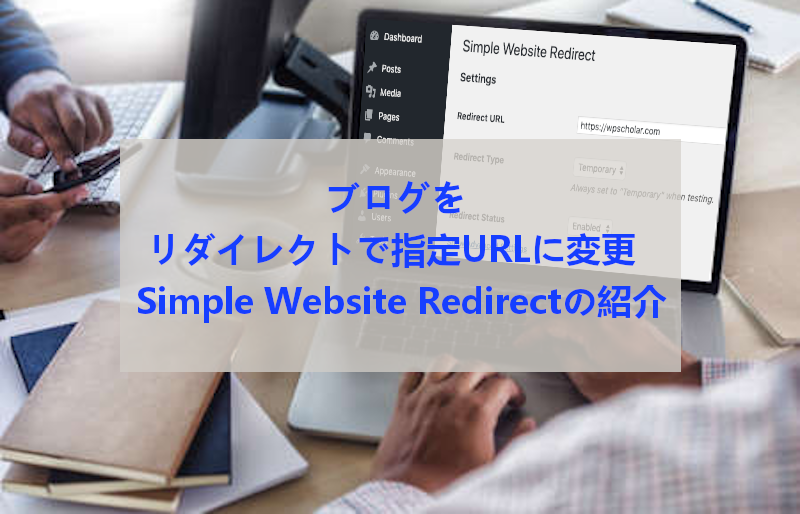
ブログを運営していると
何かと編集やイベントを設けたりしますよね。
編集の場合はメンテナンス画面を出すといいのですが
イベントとなるとサイドバーや投稿での宣伝に頼るしかなかったりします。
でも、そんな思ったように投稿を見てもらえない、、、
そこで一時的にブログへのアクセスにリダイレクトで指定URLを表示する
プラグイン「Simple Website Redirect」の紹介です。
イベント当日にも効果ありますよ。
ここでは画像付きで設定、使い方を説明してるので参考にしてみてください。
Simple Website Redirectとは
WordPressで作成したブログへのアクセスに
指定URLへリダイレクトするプラグインです。
複雑な設定はなく指定URL、ON,OFFで簡単に使用できます。
常時使用することはないですがブログ編集時やイベントに使うと便利になっています。
プラグイン「Simple Website Redirect」のインストール
それでは始めていきましょう。
WordPressにログインしたら
ダッシュボードから「プラグイン」→「新規追加」へとクリックします。
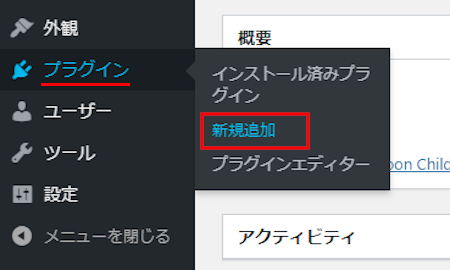
プラグインを追加のページが表示されたら
キーワード検索欄に「Simple Website Redirect」と入力しましょう。
検索結果は、自動で反映されます。
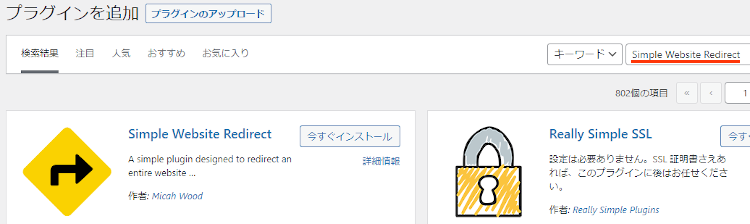
Simple Website Redirectを見付けたら
「今すぐインストール」をクリックします。
*下の方や右側、または違うページにある場合があります。
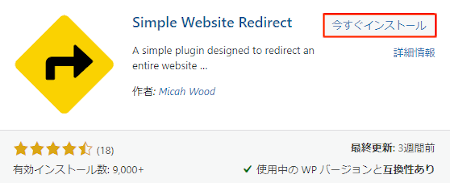
インストールが終わると「有効化」をクリックしましょう。
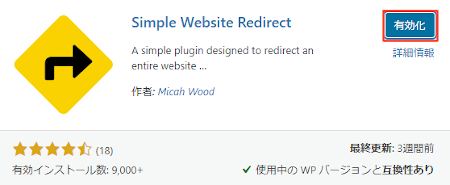
有効化すると自動でインストール済みプラグインのページに移動します。
もし、WordPressバージョンの違いで移動しない場合は
自分で「プラグイン」→「インストール済みプラグイン」に移動しましょう。
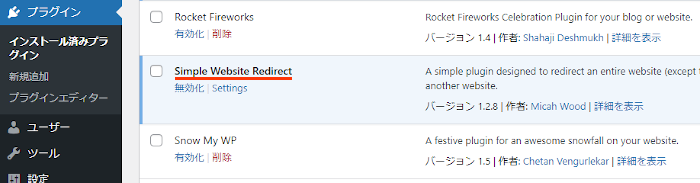
これでSimple Website Redirectのインストールは終わりです。
リダイレクト設定
ここでは設定ページで指定URLを入力していきます。
ON,OFFができるので使いやすいですよ。
それでは管理メニューから
「設定」→「Website Redirect」をクリックしましょう。
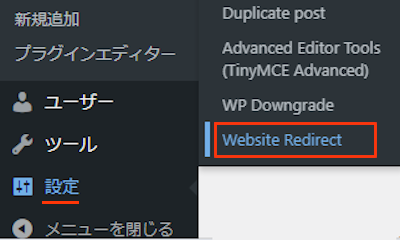
すると設定ページが開くので
上から順番に設定していきましょう。
各項目の説明は画像の下にあるので参考にしてみてください。
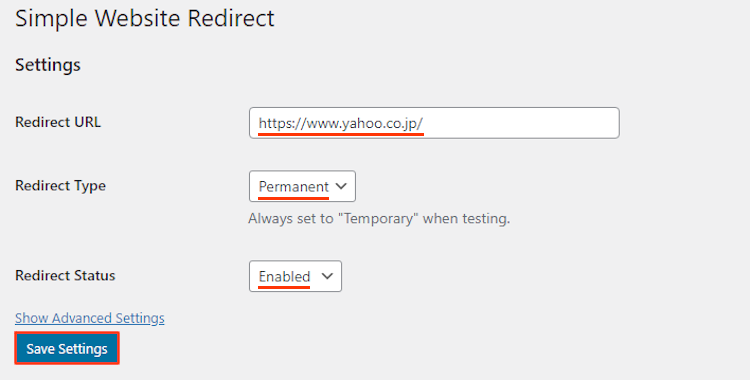
Redirect URL: リダイレクトする指定URLを入力します。
ここは紹介用にヤフーにしてみました。
Redirect Type: リダイレクトを一時的かどうかを選びます。
ここは常に使う「Permanent」にしました。
Redirect Status: リダイレクト機能のステータスになります。
使用する場合は「Enabled」にしましょう。
最後に「Ssve Settings」をクリックします。
これでリダイレクト設定は終わりです。
それでは実際に「サイトを表示」から確認してみましょう。
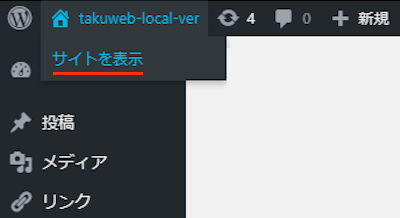
するとこのようにリダイレクトで指定したURLが表示されます。
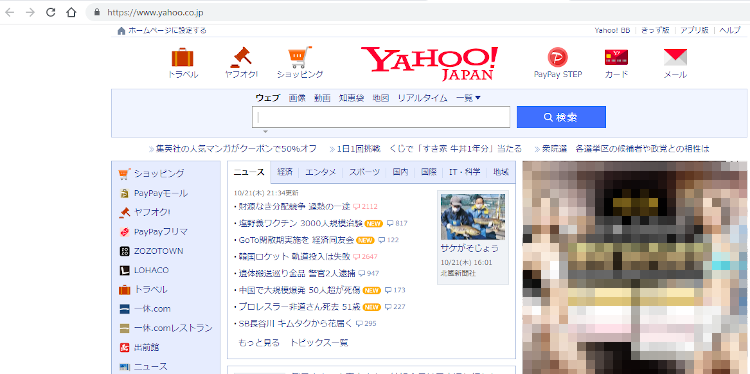
これでSimple Website Redirectの紹介は終わりです。
リダイレクトや便利なプラグインは他にもいろいろありますよ。
記事ごとにリダイレクト設定できるものや
経過時間で消える通知バーなどもあります。
また、ポップアップを作成したり
ブログにチャット機能を導入できるものまでありますよ。
興味のある方はここより参考にしてみてください。
まとめ
ブログ全体をリダイレクトで指定URLを表示するプラグインでした。
このプラグインの便利なところは投稿ごとではなく
ブログ全体が対象なのでメンテナンスとしても使えるところです。
また、イベント当日などだと
どこにアクセスしても指定URLを表示するので便利ですよ。
一度試してみてはどうでしょうか。
そこでこれをやらなきゃ損をするということで
ブログ維持のためにアフィリエイトを始めてみませんか。
大きく稼ぐには全力で挑む必要がありますが
ブログ維持費なら片手間でも大丈夫!
気になる方はここよりアフィリエイト会社(ASP)の紹介を見てみましょう。







